Auteur:
Louise Ward
Denlaod Vun Der Kreatioun:
11 Februar 2021
Update Datum:
1 Juli 2024

Inhalt
Dir wëllt den Hannergrond vun engem Bild änneren oder d'Schrëft läschen an duerch eng aner Faarf / Muster ersetzen, awer Adobe Photoshop oder Photo Editing Software ass relativ deier? Wann Dir den Hannergrondbild ännere wëllt, hutt Dir nach ëmmer e méi einfache Wee dat ass: "gréng Bildschirm Effekter" am MS Paint.
Schrëtt
Öffnen d'Bild déi Dir den Hannergrond mat Microsoft (MS) Paint ännere wëllt. Kompatibel Formater enthalen Bitmap (BMP), Digital Dekompression (JPEG) a Grafikauswiesselungsformat (GIF). Fir d'Bild opzemaachen, braucht Dir:
- Klickt op "Datei" niewent dem Tab "Home", an der ieweschter lénkser Ecke vum Bildschierm.
- Klickt op "Öffnen ..." am Menü dat erschéngt.
- Fannt d'Datei op Ärem Computer andeems Dir de Bam an der lénkser Sidebar duerchsicht oder den Dateinumm an d'Sichbar tippt.
- Duebelklick op d'Datei fir opzemaachen.

Zoom wann néideg. Beweegt d'Bild no ënnen lénks wann et méi grouss ass wéi den Ecran. Zoom op 800% andeems Dir op d'Vergréisserungs Ikon klickt (an der Toolbar) da wielt 8.- Vergréisserung ass besonnesch nëtzlech wann d'Foto déi Dir wielt eng graff oder speziell Grenz huet.

Klickt op d '"Heem" Toolbar beim Ufank vum Programm.
Klickt op de "Auswielen" Knäppchen mat der gestreeter Zeil Ikon an der "Image" Sektioun vun der Heem Toolbar.
Klickt op "Free-Form Selection". Op dës Manéier kënnt Dir kloer tëscht Virgrond an Hannergrond ënnerscheeden.
Setzt d'Bildastellung op transparent. Wann Dir dëse Schrëtt iwwerspréngt, gëtt den Hannergrond vum Originalbild iwwer den neien Hannergrond gepecht.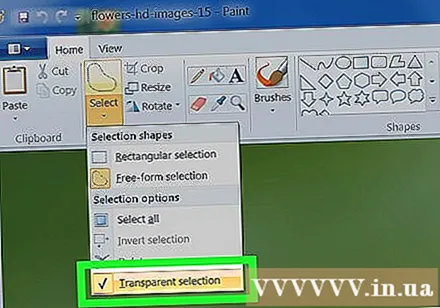
- Klickt op de Knäppchen "Transparent Auswiel" um Enn vum Menü "Free-Form Selection".
Ronderëm den Objet. Klickt w.e.g. a zitt d'Maus ronderëm d'Bild dat Dir wielt. Fräisetzung der Maustast nodeems Dir se gewielt hutt.
- Loosst de Maustast net lass bis d'Auswiel fäerdeg ass, soss ass de Sujet ongenee.
- Maacht Iech keng Suergen iwwer Genauegkeet. Dir kënnt en Eraser benotze fir onnéideg Deeler ze läschen.
Kloer d'Punkten. Klickt op d'Gummi-Tool a wielt dee klengste Quadrat aus dem Menü. Läscht all d'Punkte ronderëm de Sujet deen Dir vermësst hutt. Dir kritt den Objet um gréngen Ecran.
Klickt op de "Schnëtt" Knäppchen mat der Schéierform an der "Heem" Toolbar. Da gesitt Dir datt den Deel vum Bild deen Dir gewielt hutt aus der rechtecklecher Auswiel verschwonnen ass. Maacht Iech keng Suergen - den Objet ass op de Clipboard kopéiert a prett fir op all Plaz ze réckelen.
Öffnen den Hannergrondbild. Klickt op de "Fichier" Knäppchen a wielt "Open". Duerno klickt zweemol op d'Foto déi Dir als Tapéit benotze wëllt.
Paste déi gewielte Foto an den neien Hannergrond. Dréckt Ctrl + V fir e Bild, dat Dir op de Clipboard gespäichert hutt, iwwer en neit Bild ze pechen. Dir hutt den Hannergrond erfollegräich geännert! Annonce
Berodung
- Wann et eng kreesfërmeg Grenz ass, kënnt Dir de Curve-Tool benotzen - klickt op d'Curve-Optioun an der Toolbar an zitt eng riicht Linn vum Startpunkt vum Curve bis zum Ennpunkt. Dann zitt no bausse fir ze verwéckelen.
- Déi gréng Bildschirmtechnik an dëser Method ass net sou einfach ze maachen wéi am Adobe Photoshop, awer et gëtt zimmlech gutt Resultater, soulaang Dir oppasst.
- Héich detailléiert Fotoen si méi einfach z'änneren wann Dir de ganze Wee zoomt. Klickt op "View"> "Zoom"> "Custom", oder d'Verstäerkungsikon uewen wann Dir eng méi nei Versioun vu Lack benotzt.
- Wat d'Bild méi grouss ass, wat de Lokalisatiounsprozess méi laang ass. Wann Dir wëllt datt d'Auswiel méi kleng ass, dréckt Ctrl + A an zitt d'Upassungsmark uewen, direkt no uewen - probéiert d'Gläichgewiicht ze halen, soss ass d'Bild net aus Proportioun.
- Mir maachen dacks Feeler, oder wëllen eng Linn nei zéien. Also setzt ëmmer Är Hand op Ctrl + Z fir zréck op fréier Handlung.
- Fir datt dës Method funktionnéiert, muss d'Paste-Astellung op transparent gesat ginn. Wann net, wäert den Hannergrond vun der Originalfoto den neien Hannergrond iwwerdecken. Paste Astellunge weisen ënner der Haapt Toolbar, lénks vum Bild wéi all Auswiel benotzt gëtt.
Opgepasst
- Natierlech wann de Computer fréiert oder de Programm op eemol zou ass, da ginn all net gespäichert Ännerunge verluer. Fir de Verloscht vu Sessiounsdaten ze vermeiden, dréckt periodesch op Ctrl + S.
- Vermeit ze vill Feeler ze maachen dann réckgängeg maachen! Paint's Undo-Tool funktionnéiert nëmme mat 3 Aktiounen am Windows XP, 10 Mol op Vista, 50 Mol op Windows 7 an 8. Wann Dir e Feeler maacht, réckgängeg maachen.
- Scrollt net mam Mausrad wann Dir de Läschmaschinn benotzt well de Basisfehler vu MS Paint ass datt et e grousst gréng Sträif um Objet verursaache kënnt an Dir kënnt net zréck mam Undo-Tool (Ctrl + Z).
Wat Dir braucht
- MS Paint
- Bild



